LastPass: En feil oppstod under tilkobling til serveren

Hvis LastPass ikke klarer å koble til serverne, tøm den lokale bufferen, oppdater passordbehandleren og deaktiver nettleserutvidelsene dine.
Diskkloningsprogramvare brukes til å kopiere innholdet på harddisker. Alt innholdet lagres som en diskbildefil og omdannes til lagringsmediet, som kan være en annen datamaskins harddisk eller DVD eller en USB-enhet. Brukeren kan ikke kontrollere søppelet til enheten, men de kan forhindre de dyrebare dataene ved å ha én kopi av disse dataene til en annen datamaskins harddisk.
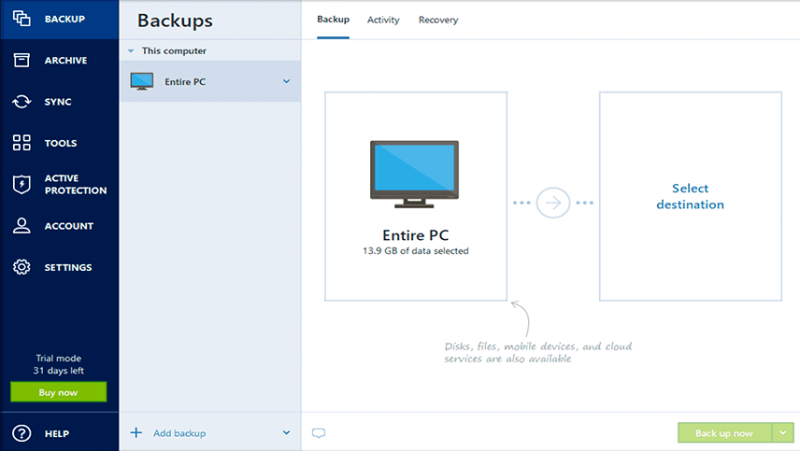
Diskkloning gjør det også enkelt å ha data på en ny harddisk. Diskkloningsprogramvare muliggjør systemgjenoppretting ved å returnere en harddisk til den opprinnelige konfigurasjonen etter alvorlige problemer. Det hjelper også med å gjenskape systemkonfigurasjonen på en ny datamaskin.
Innhold
Hva er forskjellen mellom diskavbildning og diskkloning ?
Disk Imaging og Disk Cloning er to forskjellige begreper. Imidlertid brukes de ofte om hverandre da de brukes til det samme, dvs. Kopier harddiskens innhold.
Diskkloning er en prosess for å lage én kopi av harddisken, inkludert informasjon som hjelper til med å starte opp operativsystemet. I motsetning til dette skaper diskavbildning et harddiskarkiv som deretter kan brukes til å lage en en-til-en kopi.
Hva er den beste gratis kloningsprogramvaren for Windows 10?
Den beste gratis kloningsprogramvaren for Windows 10, da er det bedre å bruke Clonezilla, et diskkloningsprogram som kan brukes til systemdistribusjon og gjenoppretting. Den har eksistert i mange år og gir pålitelig service til brukerne til lavest mulig kostnad. Den har et velfortjent rykte når det gjelder kloning av data og dyrebart innhold.
En annen diskkloningsprogramvare som kommer gratis er AOMEI Backupper, som enkelt kan sikkerhetskopiere, synkronisere, gjenopprette, klone Windows-systemet ditt. Det er også et intelligent kloningsalternativ, som bare kopierer overbrukt plass på harddisken. Etter hele prosessen ender brukeren opp med en full kopi av harddisken, og det er ikke nødvendig å installere Windows på nytt når du kopierer klonen over til en ny harddisk.
Hva er bedre kloning eller bildebehandling av en harddisk?
Svaret på dette spørsmålet er at ja, det er bedre å klone en stasjon da den vil lage en en-til-en kopi av harddisken din, inkludert filer som er nødvendige for å starte opp til OS fra stasjonen. Diskavbildning lager kopier av alt som finnes på stasjonen til en komprimert fil (stor fil). Derfor er kloning eller kopiering av stasjonen det beste alternativet.
Gjør kloning av en stasjon den oppstartbar?
Brukeren må bruke diskkloningsverktøyet for å klone harddisken for å sikkerhetskopiere og oppgradere disken. Hvis du bruker programvaren til å klone en levende harddisk, er måldisken oppstartbar. Brukerne kan installere hvilken som helst av de nevnte freemium-programvarene fra listen for å prøve å lage en oppstartbar disk.
15 beste (gratis og betalte) programvare for diskkloning i 2020
Det er mye diskkloningsprogramvare og diskbildeprogramvare tilgjengelig for å utføre oppgaven, men det kan være vanskelig å velge det beste for deg. For alle disse formålene er noe kloningsprogramvare oppført nedenfor.
1. EaseUSs Todo Backup Home: Pålitelig harddiskkloningsverktøy
Todo Backup Home er et av de mest pålitelige verktøyene når det gjelder å ha en sikkerhetskopiplan for dyrebare data eller innhold. Denne programvaren tilbyr svært effektive tjenester til brukerne, selv på gratisnivået. Det gjør det mulig for brukere å bruke forskjellige kloningsaktiviteter, inkludert kopiering av systemet, kopiering av harddisk og partisjonskloning. Den har også sikkerhetskopieringsmoduser, inkludert fullstendige, planlagte og inkrementelle sikkerhetskopier. Noen funksjoner i denne programvaren er:
2. Paragon Drive Copy: One Stop Solution for Disk Cloning
Paragon Drive Copy er kloningsprogramvaren som dekker hele spekteret av diskoppgaver, inkludert diskkloning av hele harddisken, noen aktiviteter som kloning av partisjonen. Det hjelper også med å endre størrelse på partisjonen mens du kopierer den eller kopierer en harddisk til en annen med ulik sektorstørrelse. Det hjelper med å klone operativsystemet til en USB-stasjon og bruke hvor som helst. Noen funksjoner i denne programvaren er:
3. Acronis True Image: Beste speilingsprogramvare for Windows 10
Acronis True Image er en slags programvare som ikke bare tilbyr diskkloningsoppgaver, men det er også en omfattende diskadministrasjonsprogramvare som inkluderer opprettelse, formatering og merking av partisjoner. Det hjelper også med å dele, endre størrelse og slå sammen volumer, og også volumgjenoppretting. Det gir også sikkerhet, personvern og sikkerhet til brukerinnholdet eller dataene. Noen av funksjonene til denne programvaren er:
4. CloneZilla: Beste gratis programvare for diskbildebehandling
CloneZilla er programvaren som lager disse listene over de 'beste gratisprogrammene' gang på gang. Som det har eksistert i mange år og gir pålitelig service til sine brukere til lavest mulig kostnad. Den har et velfortjent rykte når det gjelder kloning av data og dyrebart innhold. Clonezilla kommer i tre forskjellige versjoner, Clonezilla lives, Clonezilla SE, Clonezilla lite server. Noen av funksjonene til denne programvaren er:
5. Macrium Reflect: Gratis kloningsprogramvare for Windows 10
Macrium Reflect støtter direkte diskkloning av data og innhold. Gratisutgaven av denne programvaren er lisensiert for hjemme- og bedriftsbruk. Dette systemet gir ikke bare en gratis prøveversjon, men det inkluderer også betalte abonnementer for de beste og nyeste funksjonene, som er mer fordelaktig for brukerne. Denne programvaren sikrer brukeren at dataene er beskyttet og trygge. Noen av funksjonene til denne programvaren er:
6. MiniTool Partition Wizard: Beste gratis partisjonsbehandling
MiniTool Partition Wizard er en gratis kloningsprogramvare som lar brukeren sjekke filsystemer, overføre OS til SSD og konvertere MBR til GPT. Det innebærer et gratis prøvesystem for brukerne. Denne programvaren er kun tilgjengelig for Windows. Noen av funksjonene til denne programvaren er:
7. [email protected] Diskbilde: Best Disk Duplicator Software
[email protected] Disk Image er en kloningsprogramvare som kan lage en nøyaktig kopi av harddisken, det være seg SSD, USB, CD, Blu-ray og mer. Brukerne kan også bruke diskbilder for sikkerhetskopiering, duplisering av disken og PC-oppgraderinger. Noen av de beste funksjonene til denne programvaren er:
8. AOMEI Backupper Standard: Gratis og smart kloningsprogramvare for alle
AOMEI Backupper Standard er en programvare som kan kopiere en stor disk til en mindre SSD-stasjon. Det er også et intelligent kloningsalternativ, som bare kopierer overbrukt plass på harddisken. Etter hele prosessen ender brukeren opp med en full kopi av harddisken, og det er ikke nødvendig å installere Windows på nytt når du kopierer klonen over til en ny harddisk. Noen funksjoner i denne programvaren er:
9. Acronis Disk Director: Et multifunksjonsverktøy for å forhindre datakatastrofer
Acronis Disk Director er en av de beste kloningsprogramvarene som hjelper brukeren med å kopiere harddisken og administrere de dyrebare dataene. Det beskytter også dataene eller innholdet til brukeren. Den leveres med avanserte verktøy og fungerer problemfritt på datamaskiner. Noen av de beste funksjonene til denne programvaren er:
10. O & O DiskImage 15: Avansert diskkloner
Det er den beste kloningsprogramvaren som muliggjør kloning av harddisk, da den kan sikkerhetskopiere alle filene dine til en enkelt fil hvor som helst brukerne vil. Det fungerer problemfritt på datamaskiner. Hvis dataene eller innholdet går tapt, kan dette diskkloningsverktøyet hjelpe deg med å gjenopprette dataene sømløst. Noen viktige funksjoner i denne programvaren er:
11. NovaBackup PC: All-Rounder Backup Tool
NovaBackup PC er en av de beste kloningsprogramvarene som lover flere alternativer for fil- og bildesikkerhetskopiering som Differential, Full og Incremental. Det lar også brukerne gjenopprette sikkerhetskopieringsbilder til forrige tilstand da Image Backup ble opprettet. Denne programvaren sikrer anstendig hastighet og er trygg og stabil å bruke. Det smarte verktøyet kan håndtere alt arbeidet. Den har mange viktige funksjoner som:
12. DriveImage XML: En gratis privat utgave for diskkloning
DriveImage XML er gratis å bruke diskkloningsprogramvare som lar brukerne sikkerhetskopiere alle filene på datamaskinen og harddiskene. Noen av de beste funksjonene til denne programvaren er:
13. Hard Disk Manager versjon 16: Beste verktøy for å opprettholde diskhelse
Hard Disk Manager versjon 16 er en programvare som kommer med et intuitivt og brukervennlig grensesnitt, som gjør det enkelt å bruke for alle. Ved hjelp av denne programvaren kan brukerne vedlikeholde harddisken, holde kontroll over lagringsplass og ytelsen til datamaskinen. Noen viktige funksjoner i denne programvaren er:
14. Daemon Tools Pro 8: En kraftig programvare for diskbildebehandling
Daemon Tools Pro 8 er en kjent kloningsprogramvare som kan montere alle former for bilder fra Explorer eller app. Det er programvare som kan hente bilder fra fysiske plater ved hjelp av avanserte parametere. Noen viktige funksjoner i denne programvaren er:
15. Symantec Ghost Solution Suite: En bedriftsløsning for kloning av harddisker
Symantec Ghost Solution Suite er en kloningsprogramvare som lager bilder, distribuerer stasjonære datamaskiner, nettbrett, bærbare datamaskiner og servere. Det er enkelt å migrere det nyeste operativsystemet, distribuere programvare på tvers av maskinvare så vel som OS, og gjøre tilpassede konfigurasjoner. Noen viktige funksjoner i denne programvaren er:
Siste ord
Brukerne kan bruke alle freemium-produktene som er nevnt i listen. Vår personlige favoritt er CloneZilla, ettersom brukeren kan installere verktøyet og klone harddisken din med letthet. Det er et diskkloningsprogram som kan brukes til systemdistribusjon og gjenoppretting.
Den har også eksistert i mange år og gir pålitelig service til brukerne til lavest mulig kostnad. Den har et velfortjent rykte når det gjelder kloning av data og dyrebart innhold.
Det er nødvendig å klone en harddisk, men den viktigste er sannsynligvis for å lage en sikkerhetskopi. Kloning av en harddisk lar brukerne lage en fullstendig og tro kopi av den slik at hvis den originale harddisken går i papirkurven, kan brukeren bytte den ut med klonen.
Dette hjelper brukerne med å unngå behov for å installere systemprogramvaren på nytt og kopiere alle data, slik at de kan fortsette å jobbe raskere. En backup-stasjon kan settes opp og klones i den eksisterende PC-en, eller den kan settes opp som en ekstern stasjon for å la brukeren lagre den utenfor lokaler etter behov.
Det kan også være nyttig når du bare ønsker å oppgradere harddiskene dine, for eksempel til en med høyere kapasitet eller en helt annen type, for eksempel fra en mekanisk harddisk til en solid-state-stasjon (SSD).
Hvis LastPass ikke klarer å koble til serverne, tøm den lokale bufferen, oppdater passordbehandleren og deaktiver nettleserutvidelsene dine.
Finn her detaljerte instruksjoner om hvordan du endrer brukeragentstrengen i Apple Safari-nettleseren for MacOS.
Lurer du på hvordan du integrerer ChatGPT i Microsoft Word? Denne guiden viser deg nøyaktig hvordan du gjør det med ChatGPT for Word-tillegget i 3 enkle trinn.
Microsoft Teams støtter for tiden ikke direkte casting av møter og samtaler til TV-en din. Men du kan bruke en skjermspeilingsapp.
Har du noen RAR-filer som du vil konvertere til ZIP-filer? Lær hvordan du konverterer RAR-filer til ZIP-format.
For mange brukere bryter 24H2-oppdateringen auto HDR. Denne guiden forklarer hvordan du kan fikse dette problemet.
Ønsker du å deaktivere Apple Software Update-skjermen og hindre den fra å vises på Windows 11-PC-en eller Mac-en din? Prøv disse metodene nå!
Lær hvordan du løser et vanlig problem der skjermen blinker i Google Chrome-nettleseren.
Hold hurtigminnet i Google Chrome-nettleseren ren med disse trinnene.
Spotify kan bli irriterende hvis det åpner seg automatisk hver gang du starter datamaskinen. Deaktiver automatisk oppstart ved å følge disse trinnene.








